Како применити транспарентност на СВГ

Научите како да примените транспарентност на СВГ графику у Иллустратор-у. Истражите како да прикажете СВГ слике са провидном позадином и примените ефекте транспарентности.
Без обзира на то колико је ваш садржај одличан, ваше слике, видео снимци и мултимедија остављају велики утисак на посетиоце ваше Дреамвеавер веб локације. Ево неколико савета за управљање сликама, видео записима и другим мултимедијалним садржајем на вашим веб страницама.
Велике слике су лепе, али им је потребно више времена за преузимање него мале слике. Уобичајена техника приказивања великог броја слика на једној страници је креирање малих верзија сваке слике, назване сличице, а затим повезивање сваке од њих са већим верзијама исте слике.
Ова техника такође функционише када желите да прикажете колекцију видео записа или анимација. Можете да направите статичну слику из једног кадра видео записа, а затим да је користите као сличицу која повезује сваку видео датотеку.
Као што можете видети на слици, која приказује галерију фотографија са сајта Цинембарго , ова техника омогућава да се у једну фотогалерију укључи више фотографија или видео датотека. Када кликнете на сваку сличицу, изнад те слике се приказује већа верзија исте слике.

Овај интерактивни ефекат слике је креиран коришћењем функције понашања у Дреамвеавер-у. Такође можете да користите Дреамвеавер да повежете слике са видео записима, анимацијама и другим типовима датотека.
Већина дизајнера креира слике за веб користећи програм као што је Пхотосхоп. За најбоље резултате, желите да извршите све корекције боја, ретуширање и друга уређивања са верзијом фотографија или графике високе резолуције.
Међутим, пре него што слика оде на вашу веб локацију, желите да је оптимизујете компримовањем датотеке (ако је сачувате као јпег) или смањењем броја боја (ако сачувате слику као ПНГ или ГИФ). Процес оптимизације слика чини њихово преузимање брже, али и значајно смањује квалитет.
На следећој слици видите веб локацију АссетСхиелд , која укључује релативно велике слике које су оптимизоване тако да се брзо учитавају у веб прегледачу.
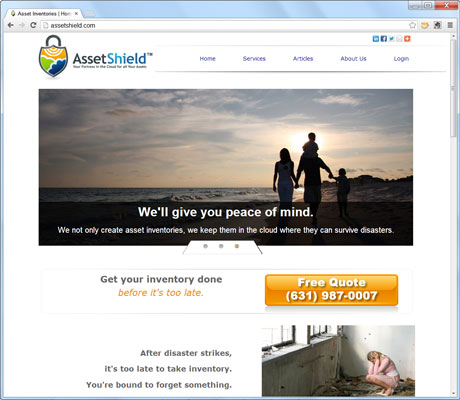
Запамтите, ако икада пожелите да се вратите и промените слику након што је оптимизована за веб, желећете да уредите оригинални изворни фајл, верзију коју сте сачували пре него што је слика била компримована или су боје смањене. Слично томе, ако радите са сликом која има више слојева у програму као што је Пхотосхоп, ти слојеви морају бити спљоштени пре него што слика може да буде укључена на веб локацију.
Видео и аудио датотеке, као и анимације, треба оптимизовати пре него што се користе на веб локацији. И, баш као што радите са сликама, вратите се на верзију са вишом резолуцијом ако икада будете вршили додатно уређивање.
Било да креирате сопствене слике и мултимедијалне датотеке или ангажујете професионалног дизајнера, уверите се да сте развили систем за чување свих оригиналних слика у највишој могућој резолуцији како бисте их имали ако икада будете морали да промените слику касније.
Научите како да примените транспарентност на СВГ графику у Иллустратор-у. Истражите како да прикажете СВГ слике са провидном позадином и примените ефекте транспарентности.
Након што увезете своје слике у Адобе КСД, немате велику контролу над уређивањем, али можете да промените величину и ротирате слике као и било који други облик. Такође можете лако заокружити углове увезене слике користећи углове виџета. Маскирање ваших слика Дефинисањем затвореног облика […]
Када имате текст у свом Адобе КСД пројекту, можете почети да мењате својства текста. Ова својства укључују породицу фонтова, величину фонта, тежину фонта, поравнање, размак између знакова (кернинг и праћење), размак између редова (водеће), попуну, ивицу (црте), сенку (сенка) и замућење позадине. Дакле, хајде да прегледамо како се та својства примењују. О читљивости и фонту […]
Баш као у Адобе Иллустратор-у, Пхотосхоп уметничке плоче пружају могућност прављења засебних страница или екрана унутар једног документа. Ово може бити посебно корисно ако правите екране за мобилну апликацију или малу брошуру. Можете замислити артбоард као посебан тип групе слојева креираних помоћу панела Лаиерс. Његово […]
Многи алати које пронађете на панелу ИнДесигн алати се користе за цртање линија и облика на страници, тако да имате неколико различитих начина да креирате занимљиве цртеже за своје публикације. Можете креирати било шта, од основних облика до сложених цртежа унутар ИнДесигн-а, уместо да морате да користите програм за цртање као што је […]
Умотавање текста у Адобе Иллустратор ЦЦ није исто што и умотавање поклона — лакше је! Преламање текста присиљава текст да се омота око графике, као што је приказано на овој слици. Ова функција може додати мало креативности сваком комаду. Графика тера текст да се омота око ње. Прво, креирајте […]
Када дизајнирате у Адобе Иллустратор ЦЦ, често вам треба да облик буде тачне величине (на пример, 2 к 3 инча). Након што креирате облик, најбољи начин да му промените величину на тачна мерења је да користите панел Трансформ, приказан на овој слици. Изаберите објекат, а затим изаберите Прозор→ Трансформирај у […]
Можете да користите ИнДесигн да креирате и мењате графику КР кода. КР кодови су облик бар кода који може да чува информације као што су речи, бројеви, УРЛ адресе или други облици података. Корисник скенира КР код користећи своју камеру и софтвер на уређају, као што је паметни телефон, а софтвер користи […]
Можда ће доћи време када вам треба нова фотографија да бисте изгледали старо. Пхотосхоп ЦС6 вас покрива. Црно-бела фотографија је новији феномен него што мислите. Дагеротипије и друге ране фотографије често су имале браонкасти или плавичасти тон. Можете креирати сопствена ремек дела у тоновима сепије. Тониране слике могу створити […]
Користећи функцију Ливе Паинт у Адобе Цреативе Суите 5 (Адобе ЦС5) Иллустратор, можете креирати слику коју желите и попунити регионе бојом. Буцкет Ливе Паинт аутоматски детектује регионе састављене од независних путања које се укрштају и испуњава их у складу са тим. Боја унутар датог региона остаје жива и аутоматски тече ако постоји […]







